macpro(2010)とbookpro(2018)の乗換比較
メインPC乗り換えでmacbookpro 2018 15インチ整備品を買ったので
一週間程利用してみてのレビューと
前メインPCであるmacpro(2010)midとの比較等書いています。
macbookpro2018のスペックや概要
15.4インチMacBook Pro Retinaディスプレイ
プロセッサ 2.9GHz 6コアIntel Core i9
メモリ 32GB
ディスク SSD 1TB
グラフィク Radeon Pro Vega 16
カスタム済みのapple整備済み品です。
高いapple製品が少し安く買えるのでおすすめです。
比較する旧作業環境はmac pro mid 2010
購入前はmac pro mid 2010使用してました。
動作自体は特に作業でストレス感じてた訳では無いです。
mac pro mid 2010
プロセッサ 2×2.4GHz Quad-Core Intel Xeon
メモリ 25GB
ディスク SSD 1TB
グラフィック NVIDIA GeForce GTX 660
上記と
・ledcinema display 27インチ
・純正の有線キーボード
・magic mouse
が作業環境でした。
アプリケーションの動作周り比較(体感)
ベンチマークとか見てもよくわからないので実際使ってみての体感とざっくりな感想です。
個人的によく利用する&代表的なアプリケーションとかの比較です。
MacProの時から基本的にはサクサクでストレスを感じる事はほぼ無いです。
なので特に目についたものだけ。
photoshop
比較すると結構早くなったと思う。
聞いてはいたけどRetinaだと表示サイズが200%になるって話は
photoshopだけretina表示OFFにもできるらしい。
illustrator
比較してもほぼ変わらず少しもっさり。残念。
イラレはクロック周波数が大事らしいけど、
GHz少しあがってるはずだけどそんなに変わらない気がする。残念。
動画のレンダリング
かなり早くなった気がしました。
これが今の所感じた一番の差かもしれない。
MacProが遅かった?のかもしれない。
https://t.co/hufsSMMwF5
— admin (@nocebojp) 2019年5月21日
こんな動画では駄目なのはわかっているが
とりあえずmacbookpro2018の開封動画作ってみた。
何てことない動画だけども
メインで使ってきてたMac Pro (Mid 2010) からの乗り換えなので
レンダリングの速さにおどろきもものき#youtube #開封動画 #apple #MacBookPro
led cinema display 27からretina15インチ
 | 価格:1,980円 |
一応上記のmini displayportの変換コネクタとか買って
led cinema displayとデュアルディスプレイできるようにはしたのですが、
以外と作業自体は15インチでも十分かもしれない。と思い初めています。
まだphotoshopでデザインデータ開きつつ、ブラウザで確認してのガッツリ作業。みたいなのはしていないからかもですが。
ディアルだと視点が定まらなくて疲れる。慣れかな?
Retina
仕事でもたまに作ったWebページでPCで画像ボケてるんですけど、って指摘もらって
多分retinaで確認しているだろうなー、面倒だなー、と思いつつ倍精度書き出ししてましたが、
実際自分もretinaで見てるとボケが気になります。なるほど。
オーディオ周りとFireWire
本体スピーカーから出る音は結構クオリティー高い気がする、といってもノートなのにっていうのはあります。
FireWire
前macproからはfirewireでmackie onyx 820iのミキサーに繋いでいたので
コネクタ買おうかなとも思ったのだけども
多分流通しているコネクタだと経由が
usb-c > thunderbolt > firewire
っていう中々スマートじゃない接続になりそうです。
DAW触る時はソフトのバージョン関係もあり
もともとMacPro作業でいいかなとは考えているので一旦保留です。
一応両方純正のコネクタで動作したという情報はみかけました。
 | Apple Thunderbolt – FireWire アダプタ サンダーボルト ファイヤーワイヤーアダプタ アップル MD464ZM/A 純正品 送料無料 【SJ00225】 価格:3,280円 |
 | アップル純正 Apple Thunderbolt 3(USB-C)ケーブル(0.8 m) MQ4H2FE/A 国内純正品 価格:6,400円 |
でも純正のコネクタ高いのよね。
magic mouseからトラックパッド
前は作業にはマウス利用していたので、まだマウスの方がやりやすいです。
ノートにもマウス繋げばいいって話ですが出来るだけ身軽に作業できた方が便利そうなので
絶賛ならし中です。
ついついマウス触ってしまいそうになるけども
トラックパッド派の人も多いようなので頑張ってみてます。
トラックパッド自体
デカい気もするけど、計算あっての事なのかな、
たまに文字打ってる際に意図しないタイミングで動く事があってやだ。
macbookpro単体で思った事
USB-CとかUSBのハブ周り
FIireWireみたいに無かった事にはならないで欲しい。USB-C。
USB-Cポート4つついてますが、USB(普通)はないのでハブは必須でしょう。
メンヘラのアイコン画像かってぐらい接続端子変えるよね。
おかげで軽量化とかできてるのかな。
ケーブルの無い一体型のハブの方が見た目的にはスッキリして良さそうだなと思ったのだけれど、
本体側のコネクタに不具合が出やすいとの情報を見たのでケーブルタイプにしました。
 | 価格:8,452円 |
Touch ID便利/Touch Barあまり使わず
各方面でも色々言われてますが、touch barは今の所あんまり使ってません。
これも慣れれば便利なのかな?
まぁFn周り無くてもキーバンド変えればそれなりに馴染んできてます。
karabinerは必須になりますが、
とりあえず僕はCTRL+GでESCにしてます。
Touch IDはログインとか認証にタッチすればいいだけなので便利です。
バタフライキーボード
とりあえず不具合っぽいものは起きていないです。
個人的には打ち心地も特に気にならないです。
重さとか大きさ、持ち運び面等
重さはまぁ軽くはないです。サイズも小さくは無いです。
がこのサイズで仕事を持ち運べると思うと非常に便利です。
カバンも買ってチャリに背負いーので
たまに外で仕事してますがなかなか快適です。
mission workshop
葛飾区リベンジで購入しました。
— admin (@nocebojp) 2019年5月23日
マシン乗り換えでの周辺機器とかも揃ってきたので
後で記事にするつもりです
MontyとRummyで迷ってたのだけど
実物みて15インチが外側スリーブにカバー付きでギリ入ったのが
便利そうなのでRummyに。#MissonWorkshop #15インチ #MacBookPro pic.twitter.com/47U0KB9p7G
Montyだとメイン部に15インチ入りはするが結構ギリギリって情報みて
サイズが気になったので実物見にいきましたが、
下記とかで通販が手軽だとは思います。
 | 価格:22,800円 |
カバー付きでメイン部に入りはしたものの周辺機器とか考えると
もうちょい余裕あっても良さげかなって事で
僕はRummyにしました。
終わりに
という訳で周辺機器も揃いつつ無事移行できています。
気になる点が無い訳では無いですが、基本的には大満足してます。
参考になりましたら幸いです。


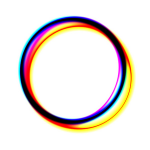
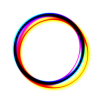
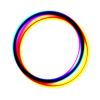



ディスカッション
コメント一覧
まだ、コメントがありません